- Hvorfor vil ikke Valorant åpne på min PC?
- Fix: Valorant lastes ikke inn på PC-en
- 1. Sjekk systemkravene
- 2. Kjør spillet som administrator
- 3. Bekreft integriteten til spillfilene
- 4. Oppdater Microsoft Visual C++ Redistributable
- 5. Oppdater DirectX
- 6. Oppdater GPU-drivere
- 7. Deaktiver overleggsapper
- 8. Installer alle ventende Windows-oppdateringer
- 9. Deaktiver antivirus- og brannmurprogram
- 10. Start spillet i vindumodus (Steam)
- 11. Utfør en ren oppstart
- 12. Lukk bakgrunnsprosesser
- 13. Tilbakestill Valorant
- 14. Installer Valorant på nytt
- Hvordan starte systemet Valorant på nytt?
- Hvorfor svarer ikke valorant?
- Hvorfor oppdateres valorant så sakte?
- Hvordan løser jeg at valorant ikke åpner i Windows 11?
- Hvordan fikse «kan ikke starte riktig» valorant feil?
- Kan jeg spille valorant på Windows 11?
- Hvordan kjøre valorant i kompatibilitetsmodus på Windows?
- Hvordan fikse valorant kan ikke starte opp på Windows 11?
- Krever valorant en omstart av systemet for å spille?
- Hvordan fikser jeg valorant server omstart feil?
- Hvordan fikse valorant som ikke fungerer på Windows 10?
- Hvordan fikser jeg ‘valorant krever omstart av systemet for å spille’?
- Hvorfor kan jeg ikke kjøre valorant på Windows 10?
- Hvordan fikser du at valorant skjermoppløsning ikke fungerer?
Valorant er et gratis-å-spille flerspiller førstepersons skytespill som er utviklet og publisert av Riot Games. For øyeblikket kjører spillet på den lukkede betaen og er kun tilgjengelig for Microsoft Windows-plattformen. Spillet tilbyr veldig god grafikkkvalitet, høyytelses spilling, presist skyting osv. Hvis du også er et av ofrene, sjekk ut denne guiden for enkelt å fikse problemet med at Valorant ikke starter etter oppstart.
Hvis du også står overfor det samme problemet, sørg for å følge denne feilsøkingsveiledningen for å løse det. I de fleste scenarier er det ganske vanlig at nesten alle PC-spill har sin del av problemer eller feil eller til og med flere feil. Mens Valorant ikke er noe unntak her, ser det ut til at mange PC-spillere opplever at oppstarten krasjer eller at spillet ikke starter problemer. Så det er alltid bedre å komme inn på den faktiske årsaken og fikse det helt.

Hvorfor vil ikke Valorant åpne på min PC?
Valorant-spillet gikk ikke bra med lanseringen fordi det er en haug med feil og tilkoblingsfeil som dukker opp for spillerne, uansett hvilken spillplattform de bruker. Så det er verdt å nevne at Valorant er full av problemer som vi ikke kan benekte, men noen ganger kan problemene på din ende eller til og med med PC-en din (direkte eller indirekte) også utløse flere spillstart- eller krasjproblemer. Så, uten videre, la oss komme inn i det.
Det kan hende at Valorant-spillet ditt ikke starter på grunn av en utdatert spilloppdatering, en utdatert grafikkdriverversjon eller Windows-bygg, manglende eller ødelagte spillfiler, problemer med Microsoft Visual C++ Redistributable, unødvendige bakgrunnsoppgaver, osv. Mens noen spillere kan støte på vil ikke starte spillet på grunn av inkompatibel PC-maskinvare, unødvendige bakgrunnsoppgaver, overleggsapper og mer.
Fix: Valorant lastes ikke inn på PC-en
Det ser ut til at du ikke klarer å starte Valorant-spillet på Windows-datamaskinen din, eller på en eller annen måte nekter spillet å laste ytterligere, og det ser ut til å krasje etter en stund. I det scenariet kan du følge alle de oppgitte løsningene én etter én for å sjekke om problemet ditt er løst eller ikke.
Annonser
1. Sjekk systemkravene
Først av alt må du sjekke om PC-konfigurasjonen oppfyller spillets systemkrav eller ikke. Noen ganger kan en inkompatibel PC-maskinvare utløse flere problemer med lanseringen av spillet.
Minimum systemkrav:
- Prosessor – Intel Core 2 Duo E8400 (Intel), Athlon 200GE (AMD)
- Grafikkort – Intel HD 4000, Radeon R5 200
- RAM-minne – 4 GB
- VRAM – 1 GB
- Diskplass – Minst 10 GB
- Operativsystem – Windows 7/8/10 64-bit
Anbefalte systemkrav:
- Prosessor – Intel i3-4150 (Intel), Ryzen 3 1200 (AMD)
- Grafikkort – Geforce GT 730, Radeon R7 240
- RAM-minne – 4 GB
- VRAM – 1 GB
- Diskplass – Minst 10 GB
- Operativsystem – Windows 7/8/10 64-bit
2. Kjør spillet som administrator
Hvis du ikke kjører videospillet ditt med administratorrettigheter, kan det føre til problemer med at spillet starter eller oppstarter krasjer, eller til og med at spillet ikke laster, osv. Så det er bedre å bare kjøre spillets exe-fil som administrator på Windows-datamaskinen din for å sjekke om det løser problemet eller ikke. Å gjøre slik:
Annonser
- Høyreklikk på Valorant exe-snarveisfilen på din PC.
- Velg nå Eiendommer > Klikk på Kompatibilitet fanen.
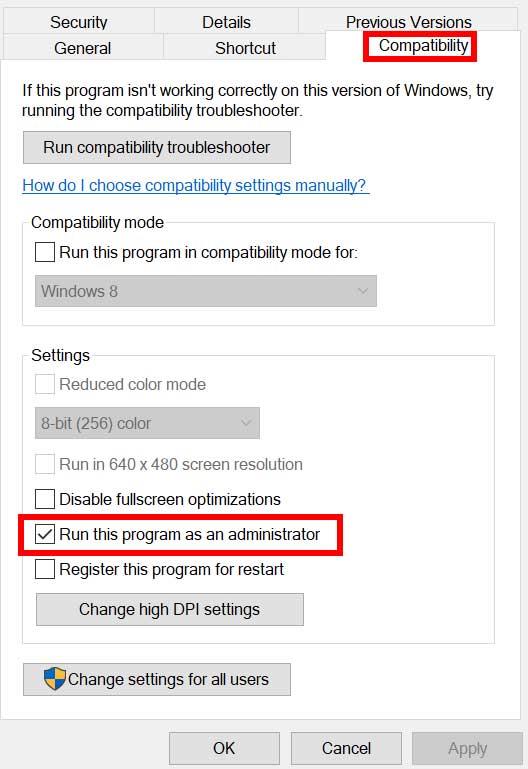
- Klikk på Kjør dette programmet som administrator avmerkingsboksen for å merke av.
- Klikk på Søke om og velg OK for å lagre endringer.
3. Bekreft integriteten til spillfilene
Hvis, i tilfelle, spillfilene dine blir ødelagt eller mangler av uventede årsaker, kan det hjelpe deg mye å verifisere og reparere spillfilene ved hjelp av spillstarteren. Å gjøre dette:
For Steam-klient:
Annonser
- Lansering Damp > Klikk på Bibliotek.
- Høyreklikk på Valorant fra listen over installerte spill.
- Nå, klikk på Eiendommer > Gå til Lokale filer.
- Klikk på Bekreft integriteten til spillfiler.
- Du må vente på prosessen til den er fullført.
- Når du er ferdig, starter du bare datamaskinen på nytt.
For Epic Client:
Annonse
4. Oppdater Microsoft Visual C++ Redistributable
- Gå over til følgende bane på PC-en din:
C:\Program Files (x86)\Steam\steamapps\common\Steamworks Shared\_CommonRedist\vcredist
- Du bør se følgende mapper:
- 2012\vc_redist.x64.exe
- 2013\vc_redist.x64.exe
- 2019\vc_redist.x64.exe
- Bare sørg for å kjøre alle disse kjørbare filene som finnes. (Hvis du har forskjellige mapper, kjør filen vc_redist.x64.exe i disse mappene)
- Til slutt, start PC-en på nytt for å fikse problemet.
5. Oppdater DirectX
- Gå til C:\Program Files (x86)\Steam\steamapps\common\Steamworks Shared\_CommonRedist\DirectX mappebane.
- Deretter kjører du DXSETUP.exe fil for å installere/oppdatere DirectX på nytt.
- Når du er ferdig, start datamaskinen på nytt for å bruke endringer.
6. Oppdater GPU-drivere
Det ser ut til at flere berørte spillere har rapportert om den utdaterte grafikkdriveren. Hvis du også bruker den utdaterte grafikkdriveren en stund, sørg for å se etter oppdateringer ved å følge trinnene nedenfor:
- trykk Windows + X tastene for å åpne Hurtigkoblingsmeny.
- Nå, klikk på Enhetsbehandling fra listen > Dobbeltklikk på Skjermadaptere.
- Høyreklikk på det dedikerte grafikkortet som er aktivt.
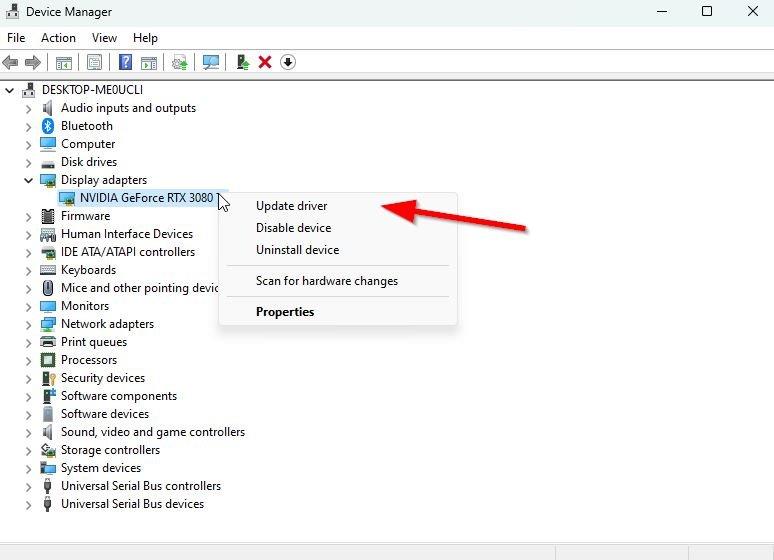
- Velg deretter Oppdater driveren > Velg å Søk automatisk etter drivere.
- Hvis en oppdatering er tilgjengelig, vil systemet automatisk laste ned og installere den.
- Når du er ferdig, start datamaskinen på nytt for å bruke endringer.
Denne metoden skal fikse Valorant Won’t Launch on PC-problemet. Hvis ikke, kan du gå over til neste metode.
7. Deaktiver overleggsapper
Ifølge noen av de berørte spillerne har deaktivering av overleggsappene som Xbox, Discord eller andre på Windows-datamaskinen hjulpet dem med å løse problemet med spillet som ikke starter.Siden overleggsappen i spillet alltid kjører i bakgrunnen hver gang du starter spillklienten, er det mulig å ha problemer med prosessene eller systemressursene.
8. Installer alle ventende Windows-oppdateringer
Det kan være mulig at Windows-feil eller systemfiler på en eller annen måte er i konflikt med spillet for å kjøre det riktig. Noen ganger kan det også oppstå et inkompatibilitetsproblem når du ikke har oppdatert programvaren på en stund. Så installer alle ventende Windows-oppdateringer og hold den til den nyeste OS-bygget overhodet. Å gjøre det:
- trykk Windows + I tastene for å åpne opp Windows-innstillinger Meny.
- Klikk deretter på Oppdatering og sikkerhet > Velg Se etter oppdateringer under Windows-oppdatering seksjon.
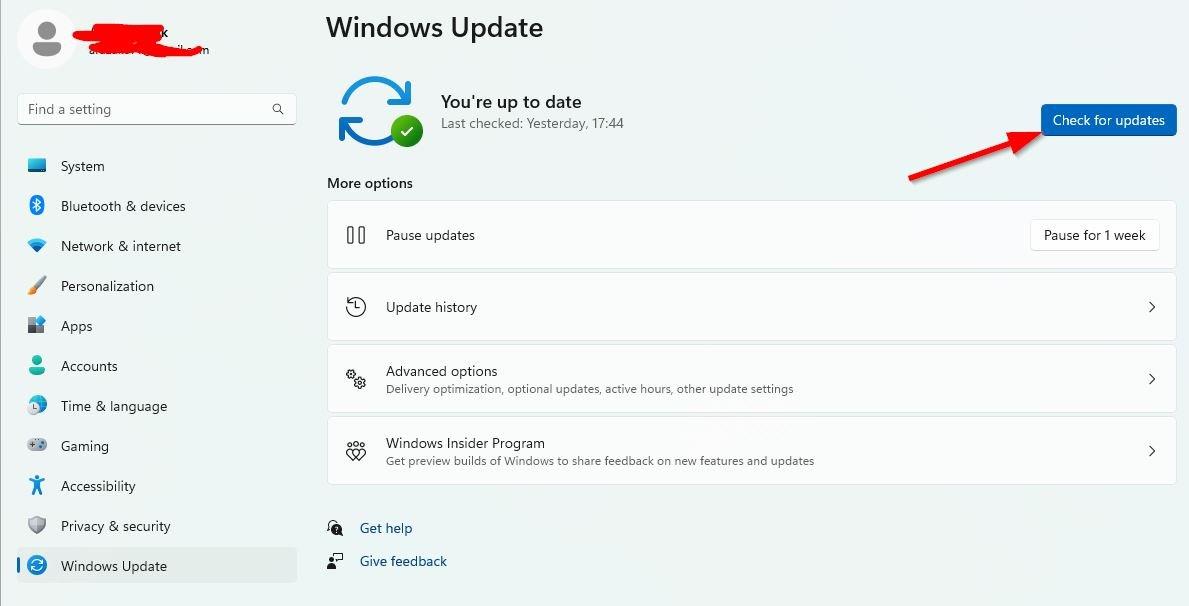
- Hvis det er en funksjonsoppdatering tilgjengelig, velg Last ned og installer.
- Vent en stund til oppdateringen er fullført.
- Til slutt, start PC-en på nytt for å bruke endringer umiddelbart.
9. Deaktiver antivirus- og brannmurprogram
- Klikk på Startmeny > Skriv Kontrollpanel og klikk på den.
- Nå, skriv brannmur i søkefeltet > Klikk på Windows brannmur.
- Fra venstre rute klikker du på Slå Windows-brannmuren på eller av.
- Sørg for å velge Slå av Windows-brannmuren for Innstillinger for privat, domene og offentlig nettverk.
- Til slutt, start PC-en på nytt for å bruke endringer og prøv å sjekke problemet.
Nå må du også deaktivere antivirusbeskyttelsen (Windows Defender) ved å følge trinnene nedenfor:
- Gå over til Windows-innstillinger > Personvern og sikkerhet.
- Nå, gå til Windows-sikkerhet > Virus- og trusselbeskyttelse.
- Klikk på Administrer innstillinger > Da skru av de Sanntidsbeskyttelse alternativ.
- Når du er ferdig, sørg for å starte PC-en på nytt for å bruke endringer.
Hvis du i tilfelle bruker et tredjeparts antivirusprogram, sørg for å slå det av manuelt.
10. Start spillet i vindumodus (Steam)
Prøv å starte spillet i Windowed-visningsmodus for å sjekke om det hjelper deg.Noen ganger kan en datamaskin med en gjennomsnittlig maskinvarespesifikasjon forårsake flere problemer med fullskjermmodus mens du kjører spillet.
- Åpne Damp klient og gå til Bibliotek.
- Høyreklikk på Valorant > Velg Eiendommer.
- I Generell seksjon, klikk på Angi startalternativer.
- Deretter kopierer og limer du inn følgende kommandolinjeargument:
-vinduet -noborder
- Sørg for å lagre endringer og prøv å kjøre spillet på nytt for å sjekke om Valorant starter på riktig måte eller ikke.
11. Utfør en ren oppstart
- trykk Windows + R tastene for å åpne Løpe dialogboks.
- Nå, skriv msconfig og treffer Tast inn å åpne Systemkonfigurasjon vindu.
- Gå til Tjenester kategorien > Aktiver Skjul alle Microsoft-tjenester avmerkingsboksen.
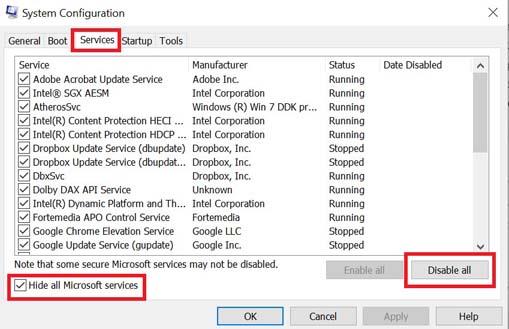
- Klikk på Deaktivere alle.
- Klikk på Søke om og så OK for å lagre endringer.
- Klikk nå på Oppstart fanen > Klikk på Åpne Oppgavebehandling.
- Under Oppstart fra Oppgavebehandling-grensesnittet, klikk på de spesielle oppgavene som er aktivert for oppstart > Klikk på Deaktiver.
- Sørg for å velge de effektive oppstartsprogrammene og deaktiver dem én etter én.
- Når alt er gjort, start PC-en på nytt for å bruke endringer.
- Til slutt, sjekk om Valorant Won’t Launch on PC-problemet er fikset eller ikke.
12. Lukk bakgrunnsprosesser
- trykk Ctrl + Shift + Esc nøkler for å åpne Oppgavebehandling.
- Klikk på Prosesser fanen > Velg oppgaven du vil lukke.
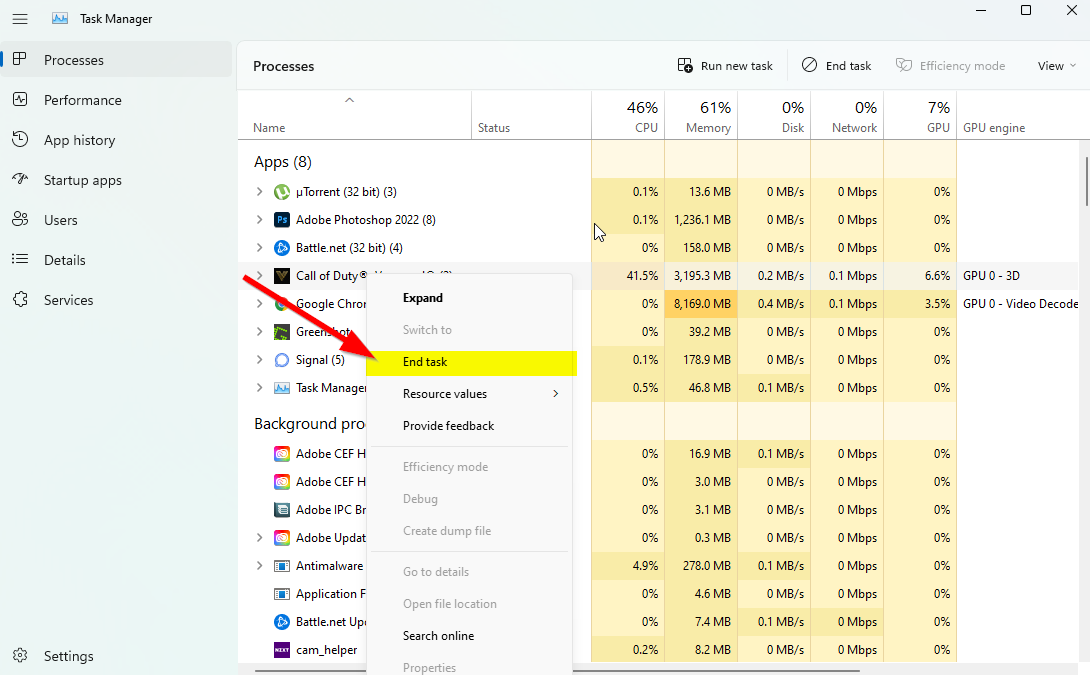
- Når du er valgt, klikker du på Avslutt oppgave. Sørg for å utføre trinnene for hver oppgave individuelt.
- Når du er ferdig, starter du bare datamaskinen på nytt for å endre effekter umiddelbart.
13. Tilbakestill Valorant
- trykk Windows (Start) + X tastene for å åpne Hurtigkoblingsmeny.
- Å velge Apper og funksjoner > Klikk på Valorant fra listen over installerte programmer.
- Nå, klikk på Avanserte instillinger > Velg Nullstille.
- Når du er ferdig, start datamaskinen på nytt og prøv å starte spillet.
14. Installer Valorant på nytt
Hvis ingen av metodene fungerte for deg, prøv å installere Valorant-spillet på nytt for å sjekke om det hjelper å fikse problemet med at spillet ikke starter. Å gjøre slik:
- Start Steam-klient på datamaskinen din.
- Nå, gå til Bibliotek > Høyreklikk på Valorant-spillet.
- Gå over til Få til > Velg Avinstaller.
- Klikk på hvis du blir bedt om det Avinstaller igjen og følg instruksjonene på skjermen for å fullføre avinstalleringsprosessen.
- Når du er ferdig, sørg for å starte datamaskinen på nytt for å bruke endringer umiddelbart.
- Åpne Steam-klienten igjen og installer spillet med den eksisterende Steam-kontoen.
- Du er ferdig. Nyt! Dette kan løse problemet med Valorant Won’t Launch on PC.
Det er det, folkens. Vi håper denne veiledningen var nyttig for deg. For ytterligere spørsmål kan du kommentere nedenfor.
FAQ
Hvordan starte systemet Valorant på nytt?
Valorant Spillet ditt krever en systemomstart-fiks
- Start PC-en på nytt. Hvis du ikke har prøvd det ennå, klikk Start > Strøm > Start på nytt for å starte datamaskinen på nytt. …
- Kjør Valorant som administrator. Systemomstartsinformasjonen kan indikere at det er et tillatelsesproblem. …
- Kjør Valorant i kompatibilitetsmodus. …
- Aktiver Vanguard Service. …
- Oppdater drivere. …
- Avinstaller og installer Valorant på nytt. …
Hvorfor svarer ikke valorant?
- Høyreklikk på Valorant-snarveien på skrivebordet
- Fra hurtigmenyen klikker du på «Åpne filplassering.»
- Deretter høyreklikker du på «Valorant» og velger «Egenskaper».
- Her i Egenskaper, bytt til «Kompatibilitet» -fanen.
- Merk deretter av i boksene som sier «Kjør dette programmet som administrator» og «Deaktiver fullskjermoptimalisering».
Hvorfor oppdateres valorant så sakte?
Feilkoden 31 oppstår på VALORANT mens du spiller spill og setter en stopper for spillingen din. Det oppstår i utgangspunktet på grunn av problemer med nettverkskommunikasjon. Når den utløses, viser den følgende feilmelding: Det oppstod en feil ved tilkobling til plattformen. Start spillklienten på nytt.
Hvordan løser jeg at valorant ikke åpner i Windows 11?
Hva kan jeg gjøre hvis Valorant ikke fungerer i Windows 11?
- Kjør spillet i kompatibilitetsmodus. Høyreklikk Valorant og velg Egenskaper. …
- Kjør spillet som administrator. Hvis denne metoden fungerer for deg, må du sette opp Valorant på en slik måte at den alltid kjører med administrativ …
- Lukk alle Riot-relaterte prosesser. …
- Oppdater driveren for grafikkortet. …
- Oppdater OS. …
- Installer Valorant på nytt. …
Hvordan fikse «kan ikke starte riktig» valorant feil?
Når du får feilmeldingen Kan ikke starte riktig, betyr det ganske enkelt at Valorant ikke er i stand til å starte riktig. En av de enkleste reparasjonene du kan implementere i en slik situasjon ville være å starte enheten på nytt. Etter å ha brukt denne løsningen, sjekk om problemet er løst.
Kan jeg spille valorant på Windows 11?
Her er hvordan du kan fikse slike feil og begynne å spille VALORANT på Windows 11. Å spille VALORANT eller kjøre de fleste moderne programmer i Windows 11 uten TPM 2.0-støtte vil ikke være mulig. Systemer som ikke har TPM 2.0 vil fortsette å støte på feil mens de prøver å starte VALORANT, og den eneste mulige løsningen vil være å gå tilbake til Windows 10.
Hvordan kjøre valorant i kompatibilitetsmodus på Windows?
For å kjøre Valorant i kompatibilitetsmodus, følg trinnene nedenfor: Fra skrivebordet, høyreklikk på Valorant-ikonet og klikk deretter på ‘Egenskaper’. Her merker du av for ‘Kjør dette programmet i kompatibilitetsmodus’. Klikk nå på «Bruk» og «OK» for å lagre endringene.
Hvordan fikse valorant kan ikke starte opp på Windows 11?
Først må du verifisere Windows 11-kompatibiliteten med Valorant og deretter aktivere ‘Sikker oppstart’ og ‘TPM 2.0.’ For å fastslå PC-ens kompatibilitet med Windows 11, anbefaler Microsoft deg å kjøre PC-helsesjekk-appen. Denne feilen oppstår i Valorant når TPM 2.0 eller Secure Boot ikke kan oppdage systemet ditt.
Krever valorant en omstart av systemet for å spille?
VALORANT er et ganske optimalisert spill. Men den er ikke immun mot insekter.Nylig kan ikke spillere spille spillet og får denne meldingen «Spillet ditt krever omstart av systemet for å spille». Uten tilgang til spillet ditt er det ganske opprørende.
Hvordan fikser jeg valorant server omstart feil?
Fix 1: Kjør VALORANT som administrator. Meldingen «omstart av systemet» kan indikere at det er et tillatelsesproblem. Hvis spillet ditt ikke hadde de nødvendige tillatelsene til å kjøre visse tjenester, vil problemet oppstå og du vil ikke kunne spille VALORANT. For å fikse det, kan du tvangsåpne spillet med administrative rettigheter.
Hvordan fikse valorant som ikke fungerer på Windows 10?
Noen spillere rapporterte at når den er aktivert, ville VALORANT ikke fungere som den skal. 1) I søkeboksen skriver du inn cmd. Høyreklikk ledetekst fra resultatene og velg Kjør som administrator. 2) Skriv inn kommandoen bcdedit /set hypervisorlaunchtype off og trykk Enter. Når du er ferdig, start datamaskinen på nytt og sjekk om det hjelper deg med å fikse problemet.
Hvordan fikser jeg ‘valorant krever omstart av systemet for å spille’?
Hvis du manuelt slo av Riot Vanguard anti-juks, bør en rask omstart løse problemet. Hvis du fortsatt får feilmeldingen ‘Valorant krever omstart av systemet for å spille’, må du utføre noen flere kontroller, inkludert en automatisk spillreparasjon. Årsakene til at du kan støte på feilen inkluderer:
Hvorfor kan jeg ikke kjøre valorant på Windows 10?
Noen Windows-oppdateringer kan komme i konflikt med Valorant. Hvis det er tilfelle, kan du prøve å starte Valorant i kompatibel modus. Her er trinnene: Høyreklikk på Valorant-ikonet på skrivebordet og velg Egenskaper. Velg kategorien Kompatibilitet. Under Kompatibilitetsmodus, merk av i boksen før Kjør dette programmet i kompatibilitetsmodus for.
Hvordan fikser du at valorant skjermoppløsning ikke fungerer?
Høyreklikk på det tomme området på skrivebordet, og velg deretter Skjerminnstillinger. Under Skala og layout-delen velger du et alternativ fra rullegardinmenyen. Velg en lavere oppløsning.Du kan teste alle oppløsningsalternativene med Valorant og se hvilken som løser problemet ditt. Hvis denne metoden ikke fungerer for deg, ikke bekymre deg, bare prøv den neste.












